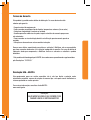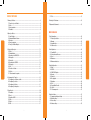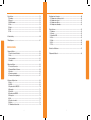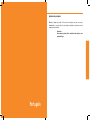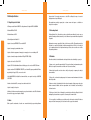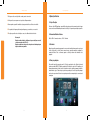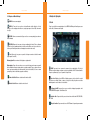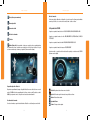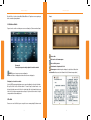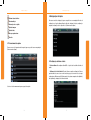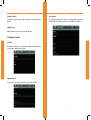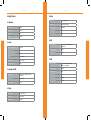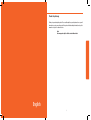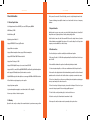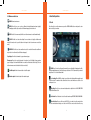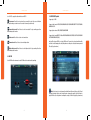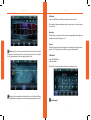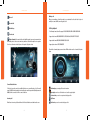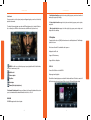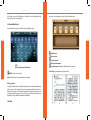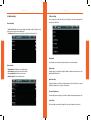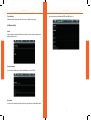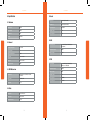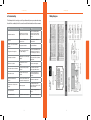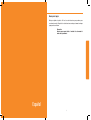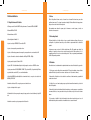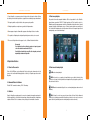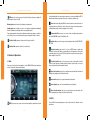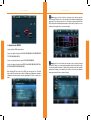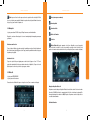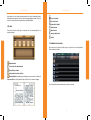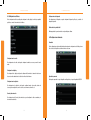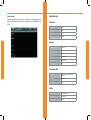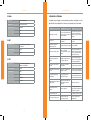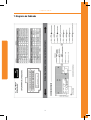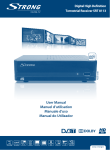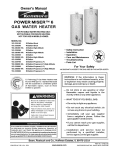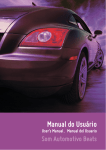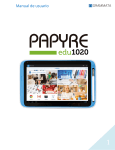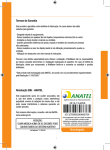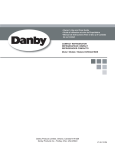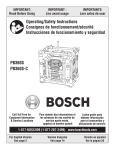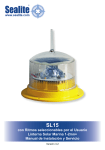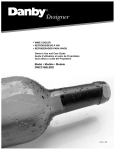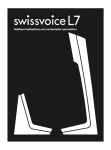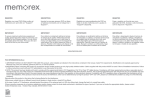Download Manual do P3225 - Index of
Transcript
Termos de Garantia Este produto é garantido contra defeitos de fabricação. Os casos abaixo não estão cobertos pela garantia: · Desgaste natural do equipamento. · Danos causados por qualquer tipo de líquidos, temperaturas extremas (frio ou calor). · Oxidação ou fungo devido à maresia ou umidade. · Quando apresentar evidências de queda, impacto e tentativa de conserto por pessoas não autorizadas. · Danos causados ao visor de display devido à má utilização, pressionamento, queda ou umidade. · Utilização em desacordo com este manual de instruções. Procurar uma elétrica especializada para efetuar a estalação. A Multilaser não se responsabiliza por danos causados decorrentes d a instalação inadequada do aparelho. Em caso de defeito de fabricação, desde que comprovado, a Multilaser limita-se a consertar ou substituir o produto defeituoso. “Este produto está homologado pela ANATEL, de acordo com os procedimentos regulamentados pela Resolução n° 242/2000.” Resolução 506 - ANATEL Este equipamento opera em caráter secundário, isto é, não tem direito a proteção contra interferência prejudicial, mesmo de estações do mesmo tipo, e não pode causar interferência a sistemas operando em caráter primário. Para maiores informações, consulte o site da ANATEL: www.anatel.gov.br. ATENÇÃO: OUVIR MÚSICA ACIMA DE 85 DECIBÉIS PODE CAUSAR DANOS AO SISTEMA AUDITIVO Lei Federal nº 11.291/06 1 ÍNDICE | PORTUGUÊS 5.7. FM....................................................................................................................................... 31 1. Informações Básicas.................................................................................................................... 8 1.1. Especificações de Produto.................................................................................................... 8 1.2. Aviso...................................................................................................................................... 8 1.3. Aviso importante.................................................................................................................... 9 1.4. Cuidados................................................................................................................................ 9 2. Operações Básicas..................................................................................................................... 11 2.1. Ligar /Desligar..................................................................................................................... 11 2.2. Aumentar/Reduzir o Volume................................................................................................ 11 2.3. Reiniciar............................................................................................................................... 11 2.4. Funções principais.............................................................................................................. 11 2.5. Funções do Menu Principal................................................................................................. 12 3. Funções de Operações............................................................................................................... 13 3.1. Rádio................................................................................................................................... 13 3.2. Entrada Auxiliar.................................................................................................................... 14 3.3. Reprodução de SDHC/USB.................................................................................................. 15 3.4. Navegador........................................................................................................................... 17 3.5. Bluetooth............................................................................................................................. 17 3.6. Reprodutor de CD/DVD........................................................................................................ 19 3.7. Navegação........................................................................................................................... 21 3.8. iPod...................................................................................................................................... 21 3.9. Controle no Volante.............................................................................................................. 22 3.10. eBook................................................................................................................................ 22 3.11. Gerenciamento de arquivos.............................................................................................. 24 4. Confogurações de Funções........................................................................................................ 25 4.1. Configurações de idioma e teclado..................................................................................... 25 4.2. Configurações de rede........................................................................................................ 26 4.3. Configurações Básicas........................................................................................................ 27 4.4. Configurações Avançadas................................................................................................... 28 5. Especificações............................................................................................................................ 30 5.1. Hardware............................................................................................................................. 30 5.2. Geral.................................................................................................................................... 30 5.3. Aparelho de DVD................................................................................................................. 30 5.4. Vídeo.................................................................................................................................... 30 5.5. Áudio.................................................................................................................................... 31 5.6. AM....................................................................................................................................... 31 2 6. Resolução de Problemas............................................................................................................ 32 7. Diagrama de Cabeamento......................................................................................................... 33 INDEX | ENGLISH 1. Basic Informations...................................................................................................................... 36 1.1. Product Specification.......................................................................................................... 36 1.2. Warning............................................................................................................................... 36 1.3. Important notice.................................................................................................................. 37 1.4. Caution notices.................................................................................................................... 37 2. Basic Operations........................................................................................................................ 39 2.1. Power On/Off....................................................................................................................... 39 2.2. Volume Increase/Decrease.................................................................................................. 39 2.3. Reset................................................................................................................................... 39 2.4. Main mean.......................................................................................................................... 39 2.5. Main menu functions.......................................................................................................... 40 3. Function Operations................................................................................................................... 41 3.1. Radio................................................................................................................................... 41 3.2. AUX IN.................................................................................................................................. 42 3.3. SDHC/USB Playback............................................................................................................ 43 3.4. Browser............................................................................................................................... 45 3.5. Bluetooth............................................................................................................................. 45 3.6. Disc playback...................................................................................................................... 47 3.7. Navigation........................................................................................................................... 49 3.8. iPod...................................................................................................................................... 49 3.9. Steering Wheel Control........................................................................................................ 50 3.10. eBook................................................................................................................................ 50 3.11. File management.............................................................................................................. 52 4. Function Settings........................................................................................................................ 53 4.1. Language and keyboard setting.......................................................................................... 53 4.2. Network setting................................................................................................................... 54 4.3. Basic setting........................................................................................................................ 55 4.4. Advance setting................................................................................................................... 56 3 5. Specifications............................................................................................................................. 58 5.1. Hardware............................................................................................................................. 58 5.2. General................................................................................................................................ 58 5.3. DVD Mechanism.................................................................................................................. 58 5.4. Video.................................................................................................................................... 58 5.5. Audio.................................................................................................................................... 59 5.6. AM....................................................................................................................................... 59 5.7. FM....................................................................................................................................... 59 6. Troubleshooting.......................................................................................................................... 60 7. Wiring Diagram........................................................................................................................... 61 ÍNDICE | ESPAÑOL 4. Configuraciones de funciones.................................................................................................... 80 4.1. Configuraciones de idioma y teclado.................................................................................. 80 4.2. Configuraciones de red....................................................................................................... 81 4.3. Configuraciones Básicas..................................................................................................... 82 4.4. Configuraciones Avanzadas................................................................................................ 83 5. Especificaciones......................................................................................................................... 85 5.1. Hardware............................................................................................................................. 85 5.2. General................................................................................................................................ 85 5.3. Aparelho de DVD................................................................................................................. 85 5.4. Vídeo.................................................................................................................................... 85 5.5. Áudio.................................................................................................................................... 86 5.6. AM....................................................................................................................................... 86 5.7. FM....................................................................................................................................... 86 6. Resolución de Problemas........................................................................................................... 87 1. Información Básica..................................................................................................................... 64 1.1. Especificaciones del Producto............................................................................................. 64 1.2. Aviso.................................................................................................................................... 65 1.3. Aviso importante.................................................................................................................. 65 1.4. Cuidados.............................................................................................................................. 65 7. Diagrama de Cableado............................................................................................................... 88 2. Operaciones Básicas.................................................................................................................. 66 2.1. Conectar /Desconectar........................................................................................................ 66 2.2. Aumentar/Reducir el Volumen............................................................................................. 66 2.3. Reiniciar............................................................................................................................... 66 2.4. Funciones principales.......................................................................................................... 67 2.5. Funciones del menú principal............................................................................................. 67 3. Funciones de Operaciones......................................................................................................... 68 3.1. Radio................................................................................................................................... 68 3.2. AUX IN.................................................................................................................................. 69 3.3. Reproducción de SDHC/USB .............................................................................................. 70 3.4. Navegador........................................................................................................................... 72 3.5. Bluetooth............................................................................................................................. 72 3.6. Reproductor de CD/DVD...................................................................................................... 74 3.7. Navegación.......................................................................................................................... 76 3.8. iPod...................................................................................................................................... 76 3.9. Control en el volante............................................................................................................ 77 3.10. eBook................................................................................................................................ 78 3.11. Administración de archivos............................................................................................... 79 4 5 Agradecemos pelo apoio Obrigado por adquirir este produto. Por favor, leia estas instruções para saber como operar adequadamente o seu modelo. Após ler estas instruções, mantenha este manual em um local seguro para referência futura. Observação: Nossa empresa poderá editar o conteúdo destas instruções, sem prévia notificação. Português 6 7 1. Informações Básicas 1. Informações Básicas 1. Informações Básicas desnecessários. Por exemplo, para remover o cartão SD na utilização do mapa, é necessário desligar primeiro a função Navegação. 1.1. Especificações de Produto Para garantir uma condução segura, ajuste o volume em um nível seguro e confortável em situações de emergência. •Utiliza processador Cortex A8 I.MX51 de alta performance, Frequência MPU de 800 MHz •Memória RAM de 512 MB 1.3. Aviso importante •Memória interna de 4 GB O sistema Android é de código aberto, no qual se pode instalar um software de terceiros em seu aparelho. Eventuais problemas causados por este software não representam falhas de qualidade do produto. •Sistema Operacional: Android 2.2 •Suporte à tecnologia ATHEROS ESP com módulo GPS •Suporte à navegação para misturador de voz Na primeira vez em que o aparelho for ligado, ela irá levar cerca de 40 a 50 segundos para iniciar. No entanto, se o aparelho for desligado e religado novamente dentro de 5 dias, só necessitará de 2 a 3 segundos para iniciar. Se for ligado novamente após 5 dias, serão necessários cerca de 40 a 50 segundos para iniciar. •Suporte a diferentes programas de navegação e navegação ao vivo com visualização 3D •Suporte a formato de arquivo de mídia em HD tipo HD720P e 1080p 1.4. Cuidados Para evitar acidentes, leia cuidadosamente as instruções abaixo antes da instalação e operação. •Suporte a dois cartões SD, até 32 GB •Suporte USB 2.0 de alta/máxima/baixa velocidade, que pode se conectar a HUB USB externo 1. Apenas conecte o aparelho a uma entrada de 12v (corrente contínua) com aterramento negativo. Não instale o aparelho em caminhões ou ônibus com 24v (corrente contínua). •Suporte a modem USB 3G (WCDMA / EVDO / TD) e rede móvel 3G (apenas para Android e iPhone, suporta função de ligação USB), com conexão sem fio 2. Nunca instale o aparelho em locais onde as condições de operação e segurança de condução forem reduzidas. •Saída digital RGB888, tela digital de acionamento direto, com suporte à resolução de 800*480 e 1024*600 3. Não use disco com formato irregular, porque ele irá causar um mau funcionamento e afetará a vida útil do produto. •Interface de saída áudio IIS, com suporte a reconhecimento de fala •Suporte à aquisição de espectro 4. Nunca use a função de visualização de vídeo na frente enquanto se dirige, para que não sejam violadas as normas de trânsito, bem como para reduzir o risco de acidentes, exceto na utilização de câmera traseira. •Atualização do sistema e mapa de navegação, que pode ser via internet e cartão SD local Interface de reserva de espaço para a expansão da função 5. Não troque o fusível do cabo de alimentação sem orientação profissional, a utilização de fusível inadequado pode causar danos ao aparelho e até mesmo provocar um incêndio. 1.2. Aviso 6. Como o aparelho é constituído por peças de alta precisão, evite impactos violentos. Não abra as tampas e não tente fazer reparos, pois estes devem ser feitos por pessoal autorizado. Utilize o aparelho corretamente, de acordo com o manual de instruções, para evitar problemas 8 9 1. Informações Básicas 7. Não toque na tela com objeto afiado ou duro, para não riscar a tela. 8. Ao limpar a tela, use um pano macio e produtos de limpeza neutros. 9. Nunca exponha o aparelho à umidade ou água para evitar faíscas elétricas ou incêndios. 10. Use produtos de limpeza profissional para limpar as peças mecânicas, se necessário. 11. Desligue o aparelho antes de desligar o carro, ou ele utilizará a bateria do veículo. Observação: Visando a evitar acidentes, certifique-se de que ao desligar o carro foi cortada a conexão entre ACC e B +. Visando a evitar danos, não use disco irregular e não insira quaisquer objetos estranhos no aparelho. 2. Operações Básicas 2. Operações Básicas 2.1. Ligar /Desligar Pressione o botão PWR para ligar o aparelho. No modo play, pressione brevemente nesta tecla para acessar o modo mudo. Mantenha pressionado este botão por 3 segundos para desligar o aparelho. 2.2. Aumentar/Reduzir o Volume O botão “VOL+” aumenta o volume, e “VOL-” o diminui. 2.3. Reiniciar Quando o aparelho apresentar mensagem de erro ou outra circunstância inesperada ocorrer, toque o botão de ejetar disco e o botão Power ao mesmo tempo, o aparelho assumirá as configurações originais de fábrica. Todos os softwares, arquivos e dados que tiverem sido instalados serão apagados. 2.4. Funções principais Este produto tem rádio, navegador sem fio 3G, ebook, reprodutor de disco, Bluetooth, entrada externa, reprodutor USB/SD, TV digital, reprodutor de iPod, função de ajuste etc. Ele também pode baixar programas através da rede sem fio ou dispositivo externo, copiando programas de trabalho, entretenimento e jogos. Todas as funções podem ser operadas pelo ícone de função. Em qualquer modo pode-se pressionar a flecha no ícone superior para voltar ao menu principal, como mostrado na imagem: 10 11 2. Operações Básicas 3. Funções de Operações 3. Funções de Operações 2.5. Funções do Menu Principal HOME: Retorna ao menu principal. 3.1. Rádio MENU: Ao Tocar neste ícone, pode-se selecionar diferentes atalhos (favoritos e lista de música), escolher o wallpaper, fazer busca no google (requer suporte de rede 3G), entrar modo de edição. Toque o ícone do rádio no menu principal ou o botão FM/AM ou BAN no painel frontal para acessar o modo rádio. (Conforme mostra a figura). VOLTAR: Retorna ao menu anterior (clique neste ícone no menu principal para entrar no modo miniatura). RELÓGIO: Clique neste ícone para selecionar a configuração de horário. Pode-se configurar o alarme do relógio, reproduzir apresentação de slides e música (Neste modo, é necessário tocar o botão no painel frontal para retornar ao menu principal ou entrar em outro modo). Clima: Clique neste ícone para ver a previsão do tempo nas maiores cidades do mundo (requer suporte à rede 3G). Mostrar página: Mostra o número total de páginas e a página atual. Mudar página: Toque a tela com a unha ou com a caneta de toque para rolar para a esquerda/ direita, mudando assim para a página anterior ou a página seguinte. Toque e segure na área em branco por alguns segundos para adicionar atalhos na área de trabalho. (Os ícones no menu principal não podem ser adicionados, apagados ou editados). Sinais de Satélite: Mostram o estado atual de sinais de satélite. Sinais de Rede: Mostram o estado dos sinais de rede. MENU: Toque neste ícone e aparecerá no menu na tela a seguinte função: Vá à estação inserindo a frequência, busque e armazene as estações predefinidas de P0~P5 automaticamente. Pesquise e reproduza estações por 5 segundos e troque de faixa. Busca local: Quando a busca LOCAL está ativada, apenas as estações de rádio com sinal forte podem ser recebidas. Portanto, o número de estações de rádio que podem ser recebidas diminuirá quando o modo de busca local está ativado. Configuração de EQ: Toque neste ícone, acesse o modo de configuração para ajustar o nível de BASS/MID/TREB ou ajustar o Fader/Balance/ Sub. Banda de rádio: Toque neste botão para selecionar a faixa de rádio entre FM1, FM2, FM3, AM1 e AM2. Estações favoritas: Toque em um dos ícones de P0-P5 durante 3 segundos para memorizar 12 13 3. Funções de Operações 3. Funções de Operações a estação atual. Pode-se também salvar a estação pressionando a estação atual e arrastando para um dos ícones de P0-P5. Para reproduzir a respectiva estação salva, toque e arraste qualquer ícone de P0-P5. Protetor de tela: Toque neste ícone para acessar a proteção de tela do rádio (Toque na parte superior da tela, aparecerá a barra de operação, toque no ícone de retorno, o que fará retornar ao modo de operação normal). Buscar estação anterior: Toque neste ícone para buscar uma estação anterior. Para interromper a busca, pressione qualquer outro botão de função do rádio. Buscar anterior: Toque neste ícone para sintonizar uma estação anterior. 3.3. Reprodução de SDHC/USB •Suporte a até 32GB de memória externa •Suporte aos seguintes formatos de áudio: MP3,APE,WAV,AMR,AWB,AAC,FLAC,MID,MIDI,XMF,RTT TL,RTX,OTA,WMA,RA,MKA,M3U,PLS. •Suporte aos seguintes formatos de imagem: JPEG,JPG,GIF,PNG,BMP,WBMP •Suporte aos seguintes formatos de vídeo: MPEG1/2/4,Dvix,XIVD,MP4,MOV,M4V,3GP,3GPP,3G2,3G PP2,AVI,DIVX,WMV,ASF,FLV,RM,RMVB,MKV(1080) Insira um cartão SD. Para acessar o modo SDHC, toque no respectivo ícone. Para evitar danos ao cartão SD, ejete-o antes de removê-lo. (Configurações-Configurações avançadas-configurações de armazenamento e memória-ejetar cartão SD). (Conforme mostra a figura): Buscar seguinte: Toque neste ícone para sintonizar uma estação seguinte. Buscar estação seguinte: Toque neste ícone para buscar uma estação seguinte. Para interromper a busca, pressione qualquer outro botão de função do rádio. 3.2. Entrada Auxiliar Selecione AUX IN no menu principal para acessar o respectivo modo de entrada de sinal de áudio externo. Música: Toque no ícone de música no menu para acessar todas as pastas de áudio do cartão SD. Toque duas vezes na pasta para acessá-la. Arraste para cima/baixo para navegar pela lista de músicas e toque duas vezes no arquivo que deseja reproduzir. No modo SDHC, arraste para cima/ baixo para navegar pela lista de músicas e toque duas vezes no arquivo que deseja reproduzir. (Conforme mostra a figura). 14 15 3. Funções de Operações 3. Funções de Operações vezes no arquivo para reproduzi-lo. Durante a reprodução, você pode utilizar as funções reproduzir/ parar/pausar/próximo/anterior etc. 3.4. Navegador •Suporte a modem USB 3G ou hotspots 3G que disponham de conexão sem-fio. Após estabelecer a conexão de internet, toque no ícone do navegador no menu principal para navegar na internet. Inserir um endereço Toque na caixa de diálogo no canto superior da tela para acessar o teclado. Insira o endereço do site e toque em [Ir] para acessá-lo. Toque e arraste a tela para cima/baixo para navegar pela página. Imagem: Toque no ícone de imagens no menu para acessar as pastas de imagem no cartão SD. Toque duas vezes em uma pasta para visualizar a lista de imagens. Arraste ou toque no ícone para visualizar as imagens. Você pode definir uma imagem como papel de parede tocando nela e selecionando a opção “definir como papel de parede” para definir a imagem que deseja utilizar. (Conforme a imagem abaixo) Inserir texto Toque na caixa de diálogo na página para acessar o teclado. (toque no ícone “?123” no canto inferior esquerdo do teclado para alternar entre os modos de digitação). Toque na área de digitação para acessar as opções copiar, colar e inserir. 3.5. Bluetooth •Suporte a HFP,A2DP,AVRCP; •Suporte a microfone externo. Para acessar o modo Bluetooth, toque no respectivo ícone. (Conforme mostra a figura). Vídeo: Toque no ícone de vídeos para acessar as pastas de vídeo no cartão SD. Toque duas 16 17 3. Funções de Operações 3. Funções de Operações Envio de chamadas Discar (discar para um número) Ao fazer uma ligação utilizando este dispositivo, é possível encerrá-la, alterar para atendimento somente pelo telefone, colocar o microfone no mudo, ativar o teclado e rediscar. Chamada perdida 3.6. Reprodutor de CD/DVD Chamada recebida •Suporte aos seguintes formatos de disco: CD-R,CD-RW,DVD-R,DVD+R,DVD-RW,DVD+RW. Histórico de chamadas •Suporte aos seguintes formatos de vídeo: MP3,WMA,MPEG1/2/4,JPEG,DivX,Xvid, CD-DA,CD-TEXT,AVI,ASF Contatos. •Suporte aos seguintes formatos de áudio: MP3,WMA,CDDA,HDCD,CD-G,AAC Música Bluetooth: Após emparelhar o celular com o aparelho, pode-se reproduzir músicas do celular no rádio do carro, sem haver a necessidade de conectá-lo por meio de cabos. Você pode selecionar as músicas pelo celular ou pelo aparelho. (Conforme mostra a figura) •Suporte aos seguintes formatos de imagem: JPG,JPEG,BMP,GIF Ao inserir um disco, o aparelho sairá do modo atual de reprodução e entrará no modo CD/DVD. (Conforme mostra a figura). Emparelhar dispositivo Bluetooth No primeiro emparelhamento, busque o dispositivo Bluetooth em seu celular. Selecione o nome do modelo: CA-00BD na lista de emparelhamento do telefone e insira a senha (Por padrão, a senha é 0000). Após a primeira conexão, o dispositivo será conectado automaticamente. Aleatório: Reproduz todas as faixas em modo aleatório. Repetir: Escolha entre repetir a faixa atual ou repetir todas as faixas. Anterior: Retorne à faixa anterior. Recebimento de chamadas Reproduzir/Pausar Ao receber chamadas, o aparelho sairá da interface Bluetooth e será alterado para o modo rádio. 18 Próximo: Pula para a faixa seguinte. 19 3. Funções de Operações 3. Funções de Operações Selecionar faixa próxima faixa, aleatório, repetir, display de ID3. Toque no menu para selecionar a faixa, e o ícone para alterar a faixa aparecerá no teclado. Insira o número da faixa que deseja reproduzir. 2. Função visualização de imagem: selecionar imagem, slide show, pausar, imagem anterior, próxima imagem. Ao inserir um disco, o aparelho interromperá a reprodução e entrará no modo DVD. Caso haja um disco no aparelho, toque no ícone para acessar o modo DVD. (Conforme mostra a figura). 3. Função reprodutor de vídeo: selecionar playlist de vídeo, reproduzir, pausar, capítulo anterior, próximo capítulo, alterar formato da tela. 3.7. Navegação Para acessar o modo de Navegação, selecione [NAVI] no menu principal e navegue pela tela sensível ao toque. •Não remova o cartão mini-SD enquanto o aparelho estiver ligado. •Atualização de mapa: via cartão SD •Suporte a: Mapa de visualização 3D em tempo real •Suporte a: Navegação por voz simultânea MENU: Toque no ícone e selecione um trecho A-B para repeti-lo. Seleção de legenda 3.8. iPod •Conecte seu iPod pela entrada AUX-IN frontal. Capítulo anterior •Suporte somente a reprodução de áudio. Reproduzir/Pausar Ao conectar o iPod, o aparelho sairá do modo atual de reprodução e entrará no modo iPod. Caso o iPod já esteja conectado, toque no ícone para acessar o modo iPod. (Conforme mostra a figura). Próximo capítulo Canal(esquerdo, direito, único, estéreo) Adiantar, Retroceder: Toque brevemente para adiantar ou retroceder. Mantenha pressionado para alterar a velocidade para x2, x4, x8, x16, x32. DVD-ROM DVD-ROM suporta áudios, vídeos e imagens. 1. Função reprodutor de áudio: selecionar playlist de música, reproduzir, pausar, faixa anterior, 20 21 3. Funções de Operações No modo iPod, você pode selecionar Artista, Álbum, Música etc. Toque duas vezes no arquivo para abri-lo e na música para reproduzi-la. 3. Funções de Operações a figura). 3.9. Controle no Volante Toque no ícone de controle no volante para acessar as configurações. (Conforme mostra a figura). Busca online Selecionar local de armazenagem Observação: O carro precisa possuir a função original de controle no volante. MENU: Toque no ícone para acessar as configurações. Excluir: exclui todas as configurações anteriores. Insira as novas configurações. Buscar eBook por nome Gerenciamento de arquivos de eBook Menu suspenso: incluindo importar, configurações, ajuda, sobre, feedback, sair. Selecionar eBook: acessar a tela de leitura de eBook. (Conforme imagem abaixo) Configurações de controle no volante: Selecione [SWC] no menu principal para acessar o menu de configurações de controle de volante. No topo da tela há 8 botões do volante virtual e 17 ícones de funções abaixo. Arraste o ícone da função desejada para um dos botões do volante virtual. Após ter designado funções para todos os botões, toque no menu para salvar as alterações. Toque no botão no volante e a função correspondente no volante virtual piscará. 3.10. eBook Para acessar o modo de eBook, toque no respectivo ícone no menu principal. (Conforme mostra 22 23 3. Funções de Operações 4. Confogurações de Funções 4. Confogurações de Funções Retornar à estante de livros Para acessar o modo de configurações, toque no respectivo ícone no menu principal. No modo de configurações, você pode configurar o idioma, teclado, rede, configurações básicas, configurações avançadas, configurações sobre o dispositivo etc. (Conforme mostra a figura). Girar visualização Informação sobre o capítulo Ajuste de imagem Ajuste de fonte Busca por palavra-chave Favoritos 3.11. Gerenciamento de arquivos Para acessar o modo de gerenciamento de arquivo, toque no respectivo ícone no menu principal. (Conforme mostra a figura). 4.1. Configurações de idioma e teclado 1. Selecionar idioma: Para configurar o idioma OSD e o tipo de teclado ou definir o dicionário do usuário. 2. Configuração do teclado Android: É possível alterar as seguintes configurações: Vibrar ao pressionar uma tecla, som ao tocar em um ícone, abrir pop-up ao tocar em um ícone, tocar para corrigir palavras, Mostrar sugestões (Mostrar sugestões de palavras enquanto estiver digitando), auto-capitalização, configurações de idioma de entrada. Selecione o local de armazenamento para as operações desejadas. 24 25 4. Confogurações de Funções 4. Confogurações de Funções 4.2. Configurações de rede 4.3. Configurações Básicas Nas configurações básicas, você pode configurar o som, display, localização e segurança, aplicativos, contas & sincronização, data & hora. Configurações de Bluetooth 1. Conexão Automática: Se após a primeira conexão, dentro de uma distância específica, a função Bluetooth estiver ativada no celular, ele se conectará automaticamente ao aparelho. 2. Atendimento Automático: Quando uma chamada estiver sendo recebida, após algumas tentativas, será atendida automaticamente. Configurações de som Em configurações de som, você pode configurar o subwoofer, crossover e reverter o modo mudo. Configurações de rede 1. Dados permitidos: Permite o acesso a dados pela rede móvel 2. Roaming de Dados: Conecta-se a serviços de dados quando em roaming 3. Nome do Ponto de Acesso: Verifica o nome do ponto de acesso 4. Operadora de rede: Seleciona uma operadora de rede Configurações de display Em configurações de display, você pode configurar Brilho, animação, câmera do retrovisor, desligar vídeo durante direção, botão de verificação de faróis. Configurações de aplicativo Em configurações de aplicativo, você pode configurar fontes desconhecidas, fontes de terceiros, gerenciar aplicativos, serviços ativos, uso de memória, desenvolvimento etc. Conta e Sincronização Em configurações de Conta e Sincronização, você pode configurar os dados secundários e a sincronização automática. 26 27 4. Confogurações de Funções 4. Confogurações de Funções Configurações de busca Sobre o dispositivo Em configurações de busca, você pode configurar a pesquisa pelo Google e conteúdo de busca disponível. Você pode verificar as informações sobre o dispositivo, como status, informações legais, modelo, versão do Android, versão de banda base, número de série, versão MPEG, versão de MCU etc. Calibração de toque Mantenha pressionados os pontos mostrados na tela para calibrar a tela. 4.4. Configurações Avançadas Privacidade Nas configurações de privacidade, você pode restaurar as configurações de fábrica, apagar todos os dados do aparelho, atualizar ou reiniciar o sistema. Capacidade e memória Você pode verificar o espaço disponível no aparelho e o espaço disponível do SD/USB. 28 29 5. Especificações 5. Especificações 5. Especificações 5.5. Áudio 5.1. Hardware Max Line-out 2Vrms/10KΩ(20Hz-20Khz) Max SUB-OUT 2Vrms/10KΩ(20Hz-160Khz) Frequência de MPU 800MHz Resposta de frequência 20Hz-20KHz Memória RAM 512MB Relação Sinal/Ruído 90dB Memória Interna 4GB Separação de Estéreo 80dB GPU3D AMD Z430 5.6. AM 5.2. Geral Alcance de Voltagem de Operação 10.8-16VDC Impedância de carga 4Ω Máxima Potência de Saída 4x45W Dimensões 169x178x100mm Tamanho instalado 192x182x103mm Peso (dispositivo principal) 1.9KG 5.3. Aparelho de DVD Discos suportados Formato de vídeo Ângulo de Instalação MPEG4 DVD, super VCD.MP3.CD-R.CD-RW. PICTURE-CD AUTO/NTSC/PAL 0+/-30° Resposta de frequência 522-1620KHz (Europa/China/Rússia)5301710KHz(USA) Frequência Intermediária 450KHz Sensibilidade Utilizável 20dBuV 5.7. FM Alcance de frequência 87.5-108MHz (Europa/China/Rússia),6574MHz;87.5-107.9MHz(USA) Frequência Intermediária 10.7KHz Sensibilidade Utilizável 3dBuV Relação Sinal/Ruído 60dB Separação de Estéreo 30dB(1KHz) Resposta de frequência 30-1500Hz 5.4. Vídeo Relação de aspecto 4:3,4:3 tela cheia,16:9 Potência de vídeo 1.0Vp-p.750hms Resolução horizontal 500 linhas 30 31 6. Resolução de Problemas 7. Diagrama de Cabeamento 6. Resolução de Problemas 7. Diagrama de Cabeamento A lista a seguir pode ajudá-lo a resolver problemas que podem ocorrer durante o uso do dispositivo. Antes de consultá-la, verifique as conexões e siga as instruções deste manual. Problema Possível causa Solução O dispositivo não liga O carro não está ligado. O cabo não está propriamente conectado. O fusível está queimado. Ligue o carro. Verifique a conexão do cabo. Substitua o fusível por um novo com a mesma amperagem. Nenhum som O volume está no mínimo ou a função “mudo” está ligada Verifique o volume ou desligue a função “mudo” O dispositivo ou a tela não funcionam normalmente O sistema do dispositivo está instável Pressione o botão RESET O aplicativo não reproduz discos O disco está inserido incorretamente. O disco está sujo ou danificado. O disco deve ser inserido com o lado impresso para cima. Limpe o disco e verifique se há danos. Tente inserir outro disco. Som entrecortado devido a vibração. O ângulo de montagem é superior a 30°. A Montagem está incorreta. Ajuste o ângulo de montagem para menos de 30°. Monte o dispositivo com as peças fornecidas. Impossibilitado de ouvir estações de rádio. A antena não está propriamente conectada. Conecte a antena apropriadamente. Má qualidade de recepção ou estação de rádio A antena não está completamente estendida ou está quebrada Estenda a antena completamente e, se estiver quebrada, substitua-a por uma nova As estações pré-estabelecidas foram apagadas O cabo da bateria não está propriamente conectado. Conecte o cabo de tensão permanente do dispositivo ao cabo de tensão permanente do veículo. Impossibilidade de inserir o cartão SD ou dispositivo USB O cartão de memória ou dispositivo USB foi inserido de maneira errada. Insira-o em outra posição. O dispositivo USB ou SD não pode ser lido Formato não suportado. Devido a diferentes formatos, alguns modelos de dispositivos USB ou cartão SD podem não ser lidos. A unidade não consegue ler discos rígidos Não consegue ler Disco rígido Não consegue ler iPod Touch ou iPod iPod Touch ou iPod não estão corretamente conectados. 32 Conecte o iPod Touch ou iPod apropriadamente. 33 Thanks for patronage Thank you for purchasing this product. Please read through these operating instructions so you will know how to operate your model properly. After you have finished reading the instructions, keep this manual in a safe place for future reference. Note: Our company has right to edit the content without notice. English 34 35 1. Basic Informations 1. Basic Informations 1. Basic Informations Like if you need to remove the SD card for the Map, you need to stop the Navigation function first. 1.1. Product Specification To ensure safe driving, please adjust the volume to a safe and comfort level in case of emergency situations.. •Use high performance Cortex A8 I.MX51 processor, MPU Frequency 800MHz 1.3. Important notice •RAM Memory 512MB Andriod system is an open source system, you can install the 3rd party software to the unit, but if the problem cause by 3rd party software, is not the product quality problem. •Built-in Memory, 4GB •Operating system: Andriod 2.2 •Support ATHEROS ESP technology GPS module •Support Mix-voice navigation For the first time to turn on the unit, it take around 40-50 seconds to start up. However, if you turn off the unit and turn on again within 5 days, only need 2-3 seconds to start up. If over 5 days to turn on again, you need around 40-50 seconds to start up. 1.4. Caution notices •Support different navigation software, support 3D live view navigation To avoid accident, please read below carefully before installation and operation. •Support HD720P and 1080P HD format media file 1. Only connect the unit to a 12v DC with negative grounding. Do not install the unit on the lorry or bus for 24v DC. •Support two SD card, up to 32GB •Support USB2.0 high/full/low-speed, can connect external USB HUB •Support via USB to connect 3G Dongle(WCDMA/EVDO/TD) and 3G mobile (only Andriod and iphone mobile, supports USB binding feature), that have wireless connection •Digital RGB888 output, direct drive digital screen, can support 800*480 and 1024*600 resolution •IIS audio interface output, supports speech recognition •Support Spectrum acquisition •System and navigation map update: can via internet and local SD card update •Reserve space interface for function expansion 2. Never install the unit where the operation & condition safety driving is restrained. 3. Do not use irregular shaped disc, or it will cause a malfunction and affect the product use life. 4. Never use the video display function in the front when driving to prevent the violation of laws and regulations and also to reduce the risk of traffic accident except using for rear view video camera. 5. Please do not change the fuse on the power cord without professional guidance, using improper fuse may cause damage to the unit even cause fire. 6. The unit is made up of high-precision parts, please aviod violent impact. Please do not open covers and do not repair yourself. Refer servicing by qualified personnel. 7. Do not click the screen by hard sharp object, to aviod scratch the screen. 8. Clean the screen by soft cloth and neutral cleaners when it is dirty. 1.2. Warning 9. Never expose the unit to moisture or water for preventing electric sparks or fires. Operate the unit correctly according to the manual instruction to prevent unnecessary problem. 36 37 1. Basic Informations 2. Basic Operations 10. Use the professional cleaners to clean the pick up if necessary. 2. Basic Operations 11. Turn off the unit first before you shut down your car. Or the unit would use your car battery 2.1. Power On/Off Note: To aviod accident, be sure to turn off the car and cut off the connection between ACC and B+. To aviod damage, do not use irregular disc and do not insert any debris. Press PWR button to turn on the unit, in playing mode, short press this key into mute mode. Press and hold for 3 seconds this key to turn off the unit. 2.2. Volume Increase/Decrease Use “VOL+”can increase the volume, use “VOL-”can decrease the volume. 2.3. Reset When the unit has garbled or other unusual circumstances, press eject disc button and Power button at the same time, the unit will be set to initial factory setting. All the software and files, data which install before, will be erased. 2.4. Main mean This product has raido, navigation, 3G wireless brower, ebook, disc playback, Bluetooth, external input, USB/SD playback, digital TV, IPod playback, setting etc function. It can also download via wireless network or external device to copy office software, entertainment and game software. You can operate all the functions via press the function icon. No matter in which mode, you can press left-up icon to come back to main menu. As picture show: 38 39 2. Basic Operations 3. Function Operations 3. Function Operations 2.5. Main menu functions HOME: Return to main menu. 3.1. Radio MENU: Press this icon, you can choose different shortcuts(bookmark and music playlist), choose wallpaper, enter Google search (need 3G network support), enter edit mode. Press the radio icon on the main menu or press the FM/AM or BAN button on front panel to enter radio mode. (As picture show). BACK: Back to the former menu(click this icon in the main menu to enter thumbnail mode). CLOCK: Click this icon to enter time setting. You can set alarm clock, play the slideshow and music(In this mode, need to press the button in front panel to back to main menu or enter other mode). WEATHER: Click this icon to enter weather forecast. You can check the weather conditions in major cities all over the world (need 3G network support). Page display: Show the total number of pages and current page. Change page: Press the screen by finger nail or touch pen to scroll left/right to change previous page or next page. Touch and hold the blank for seconds to add shortcuts to the desktop.(The icons in the main menu cannot be added or deleted, even edited). Satellite signals: Show the current status of satellite signals. Network signals: Show the status of the network signals. MENU: Press this icon, it will pop up the menu in the screen that with following function: Goto station by inputting frequency, Search and store preset stations to P0~P5 automatically. Search and play stations for 5 seconds and band swift. Local seeking: When LOACAL seeking is on, only those radio stations with strong radio signal could be received. The number of radio stations that can be received will decrease after the local seeking mode is on. EQ setting: Press this icon, enter sound setting mode to adjust the level of BASS/MID/TREB or adjust Fader/Balance/Sub. Radio band: Press this button to select the radio band among FM1,FM2,FM3,AM1 AND AM2. Favorite station: Press one of the icon in the P0-P5 for 3 seconds to store the current station. Press the current station and drag to one of the icon in P0-P5, also can store the station. Press any 40 41 3. Function Operations 3. Function Operations icon of P0-P5, can play the station which store in P0-P5. Screen saver: Press this icon to enter radio screen saver.(Press top of the screen, it will show the operation bar, press return icon, will come back to normal operation mode). Lower station search: Press this icon to seek a lower station. To stop searching, press other buttons having radio functions. Back search: Press this icon to tune in a lower station. Forward search: Press this icon to turn in a higher station. 3.3. SDHC/USB Playback •Support up to 32GB •Support audio format: MP3,APE,WAV,AMR,AWB,AAC,FLAC,MID,MIDI,XMF,RTTTL,RTX,OTA,WMA, RA,MKA,M3U,PLS. •Support picture format: JPEG,JPG,GIF,PNG,BMP,WBMP •Support video format: MPEG1/2/4,Dvix,XIVD,MP4,MOV,M4V,3GP,3GPP,3G2,3GPP2,AVI,DIVX,WMV ,ASF,FLV,RM,RMVB,MKV(1080) Insert an SD card, press SDHC icon to enter SDHC mode. To remove the card, you should unload the card first to avoid damaging the card.(Setting-advance setting-store setting and memory-unload SD card). (As picture show): Higher station search: Press this icon to seek a higher station. To stop searching, Press other buttons having radio functions. 3.2. AUX IN Select AUX IN on the main menu to enter AUX IN mode for external audio signal input. Music: Select music icon on the menu, the unit will show all the music folders on the SD card. Click twice the target folder to enter. Scroll up/down to exchange the song list, click the file twice to play. In SDHC mode, scroll up/down to exchange the song list, click the file to paly.(As picture show): 42 43 3. Function Operations 3. Function Operations 3.4. Browser •Support via 3G USB Dongle or 3G mobile hotspot that have wireless connection. After setting the unit that have network environment, you can press browser icon on the main menu to access website. Enter address Touch the dialog box on the upper side of the screen to show keypad. Input the website address and touch [Go] to visit it. Drag the web page to scroll. Text input Picture: Press this icon on the menu to enter gallery folders on the SD card. Select one gallery by clicking twice to show the picture list. Select to view the pictures by scroll slide or clicking the icon. Click setting as wallpaper, can set it as wallpaper.(As picture show): Touch the dialog box on the page to show keypad.(select the input ways by short press keypad leftdown side “?123”).Short press input area, it will show copy, paste and input methods. 3.5. Bluetooth •Support HFP, A2DP, AVRCP; •Support external Mic. Press Bluetooth icon on the main menu to enter Bluetooth mode.(As picture show): Video: Press this icon, the unit will show all the video files/folders on the SD card. Click the file twice to play. While the video is playing, you can select play/stop/pause/next/previous etc operation. 44 Dial (dial number) 45 3. Function Operations 3. Function Operations Making a call Miss call When you are making a call via this product, you can terminate the call, switch back to only via mobile phone, mute the Mic, turn on keypad, re-dail. Received call 3.6. Disc playback Dialed history •The following format disc will be support: CD-R,CD-RW,DVD-R,DVD+R,DVD-RW,DVD+RW. Phone books •Support video format: MP3,WMA,MPEG1/2/4,JPEG,DivX,Xvid, CD-DA,CD-TEXT,AVI,ASF Bluetooth music: After connected the mobile with this product, users can stream music from their mobile phone to their car stereo wirelessly and listen to the tracks through the car’s speakers. It can choose the music via mobile phone or this product. (As picture show): •Support audio format: MP3,WMA,CDDA,HDCD,CD-G,AAC •Support picture format: JPG,JPEG,BMP,GIF The unit will exit current playing source and enter DVD mode when one disc is inserted. (As picture show). Connect Bluetooth device For the first connection, search for new Bluetooth devices on your mobile phone. Select the model name: CA-00BD from the pairing list on the mobile phone and enter password (Default password is 0000). After first connection, it will re-connect it next time Random play: you can play all the tracks in random. Repeat play: can choose all the tracks or one track to repeat playback. Previous track: you can choose previous track by press this. Incoming call Play/Pause When there is incoming call, the unit will switch to Bluetooth interface and switch audio source. Next track: you can choose next track by press this. 46 47 3. Function Operations Select track Press menu enter to select track, press jump icon will appear keypad, you can choose the track by input the track number. The unit will exit current playing source and enter DVD mode when one disc is inserted. If there is a disc on the unit, press DVD icon on the main menu to enter DVD mode. (As picture show). 3. Function Operations 1. Audio playback function: support select music playlist, play, pause, previous track, next track, random play, repeat play, ID3 display. 2. Picture playback function: support select picture, automotive play, pause, previous picture, next picture. 3. Video playback function: support select video playlist, play, pause, previous chapter, next chapter, video ratio switching. 3.7. Navigation To navigate by the unit, select [NAVI] on the main menu to enter Navigation mode. Then Navigate by the touch screen. •Don’t remove the mini-SD card when the unit is power on. •Map update: via SD card •Support: 3D live view map •Support: Mix-voice Navigation MENU: Press this icon, select desired passage to repeat playback from A-B, Switch the video ratio, back to main menu, eject disc. Subtitle select 3.8. iPod •Connect the IPod device via front AUX-IN. •Only support audio playback. Previous chapter The unit will exit current playing source and enter iPod mode when there is iPod device connected. If the iPod device already connected, press iPod icon to enter to iPod mode.(As picture show). Play/Pause Next chapter Channel, (left, right, single, stereo) Fast forward, Fast backward: Short press, will change to fast forward, fast backward. Consecutive press, fast forward and fast backward will switch from x2, x4, x8, x16, x32. DVD-ROM DVD-ROM ssupport audio, video and picture. 48 49 3. Function Operations In iPod mode, you can select Artist, Album, Song etc. Open the selected file by double click and double click the selected songs to playback. 3. Function Operations Press eBook icon on the main menu to enter eBook mode.(As picture show). 3.9. Steering Wheel Control Press Steering wheel control icon enter SWC control setting. (As picture show). Network search Select store place Search eBook name NOTE: Need the original car have SWC function. eBook delete management Drop-down menu: including import, setting, help, about, feedback, exit. Select eBook: eBook reading interface. (As picture show). MENU: Press this icon, enter setting. Excluir: it will delete all previous setting and enter into new setting. SWC control setting: Select [SWC] on the main menu to enter SWC setting menu. There are 8 virtual steering wheel keys on the top of screen and 17 preset function icons below virtual steering wheel keys on the screen. Drag the desired function icon to the virtual steering wheel key, after drag 8 preset function icons to virtual steering wheel key, press menu to safe it. After success setting, press the button on the steering wheel, correspond virtual steering wheel key will flashing. 3.10. eBook 50 51 4. Function Settings 3. Function Operations 4. Function Settings Return to bookshelf Press setting icon on the main menu to enter setting mode. In setting mode, you can make the setting for language, keyboard, network setting, basic setting, advance setting, about device setting etc. (As picture show). Rotate the view Chapter information Visual mode adjustment Font adjustment Keyword search Bookmark 3.11. File management Press the file management icon on the main menu to enter file management mode.(As picture show). 4.1. Language and keyboard setting 1. Select language: To setup OSD language and keyboard type or define user dictionary. 2. Andriod keyboard setting: You can make following setting: Vibrate on key-press, sound on keypress, Pop-up on key press, touch to correct words, Show suggestions (Display suggested words while typing), auto-capitalization, input languages setting. Select store place for relevant file operation. 52 53 4. Function Settings 4. Function Settings 4.2. Network setting 4.3. Basic setting In basic setting, you can make the setting for sound, display, location and security, applications, accounts & sync, date & time. Bluetooth settings 1. Auto Connection: After first connection, within certain distance, when the Bluetooth on the mobile is turn on, it will auto connect with the unit. 2. Auto Answer: When there is incoming call, after certain times, it will receive the call. Sound setting In sound setting, you can make the setting for subwoofer crossover, reversing mute. Network setting 1. Data enabled: Enable data access over mobile network 2. Data roaming: Connect to data services when roaming 3. Access point name: Check the access point name 4. Network operators: Select a network operator Display setting In display setting, you can make the setting for Brightness, animation, rearview camera, no video driving, headlight check switch. Application setting In application setting, you can make the setting for unknown sources, 3th-parth sources, manage applications, running services, storage use, development etc. Account and Synchronous In Account and synchronous setting, you can make the setting for background data and auto-sync. Search setting EIn search setting, you can make the setting for Google search and available search content. 54 55 4. Function Settings Touch calibration 4. Function Settings version, baseband version, build number,MPEG version, MCU version etc. Continuous touch the certain points show on the screen to calibrate the touch point. 4.4. Advance setting Privacy In privacy setting, you can make the setting for Factory data reset,erases all data on unit and system upgrade and system reboot. Storage and memory You can check the available space of the unit and available space for the SD/USB. About device You can check the information about the unit like status, legal information, model number, android 56 57 5. Specifications 5. Specifications 5. Specifications 5.5. Audio 5.1. Hardware Max Line-out 2Vrms/10KΩ(20Hz-20Khz) Max SUB-OUT 2Vrms/10KΩ(20Hz-160Khz) MPU Frequency 800MHz Frequency Response 20Hz-20KHz Memória RAM 512MB Signal/Noise Ratio 90dB RAM Memory 4GB Stereo Separation 80dB GPU3D AMD Z430 5.6. AM 5.2. General Operating Voltage Range 10.8-16VDC Load Impedance 4Ω Maximum Output Power 4x45W Dimensions 169x178x100mm Install size 192x182x103mm Weight (main unit) 1.9KG 5.3. DVD Mechanism Workable disc Video format Install Angle MPEG4 DVD, super VCD.MP3.CD-R.CD-RW. PICTURE-CD AUTO/NTSC/PAL 0+/-30° Frequency Response 522-1620KHz (Europe/China/Russia)5301710KHz(USA) Intermediate Frequency 450KHz Usable Sensitivity 20dBuV 5.7. FM Frequency Range 87.5-108MHz (Europe/China/Russia),6574MHz;87.5-107.9MHz(USA) Intermediate Frequency 10.7KHz Usable Sensitivity 3dBuV Signal/Noise Ratio 60dB Stereo Separation 30dB(1KHz) Frequecy Response 30-1500Hz 5.4. Video Aspect Ratio 4:3,4:3 full view,16:9 Video output 1.0Vp-p.750hms Horizontal resolution 500 lines 58 59 6. Troubleshooting 7. Wiring Diagram 6. Troubleshooting 7. Wiring Diagram The following checklist can help you solve the problems which you may encounter when using the unit. Before consulting it, check the connections and follow the instructions in the user manual. Problem Possible cause Solution The unit will not switch on Car ignition is not on. Cable is not properly connected. Fuse is burnt. Turn your car key in the ignition. Check cable connection. Replace fuse with a new fuse of the same capacity No sound Volume is set at minimum or the mute function is on Check the volume or switch the mute function off The unit or screen does not function normally The unit system is unstable Press the RESET button The appliance will not play discs The disc is inserted incorrectly. The disc is dirty or damaged. Disc must be inserted with the label side facing up. Clean the disc and check for damage. Try another disc. Sound skips due to vibration. Mounting angle is over 30°.Mounting is unstable. Adjust mounting angle to less than 30°. Mount the unit secrely with the supplied parts. Unable to receive stations. The antenna is not connected properly. Connect the antenna properly. Poor quality reception of radio station The antenna is not fully extended or it is broken. Fully extend the antenna and if broken, replace it with a new one. Preset stations are lost The battery cable is not properly connected. Connect the permanent live on the unit to the permanent live on the vehicle. Unable to insert USB device or SD card The memory card or USB device has been inserted the wrong way round. Insert it the other way around. The USB device or SD card cannot be read. Format not supported. Due to different formats, some models of USB storage devices or SD card may not be read. This unit is not supported to read hard disc Cannot read Hard disc Cannot read iTouch,iPod ITouch,iPod is not connect properly. 60 Connect the iTouch,iPod properly. 61 Gracias por el apoyo Gracias por adquirir este producto. Por favor, lea estas instrucciones para aprendera operar correctamente su modelo. Después de leer estas instrucciones, mantenga este manual en un lugar seguro para referencia futura. Observación: Nuestra empresa pueda editar el contenido de este manual de instrucción, sin previoaviso. Español 62 63 1. Información Básica 1. Información Básica 1. Información Básica 1.2. Aviso 1.1. Especificaciones del Producto Utilice el dispositivode forma correcta, de acuerdo con el manual de instrucciones, para evitar problemas innecesarios. Por ejemplo, para extraer latarjeta SD enla utilización del mapa, primero hay que desconectar la función de navegación. •Utiliza procesador Cortex A8 I.MX51 de alta performance, Frecuencia MPU de 800 MHZ. Para garantizar una conducción segura, ajuste el volumen en un nivel seguro y cómodo en situaciones de emergencia. •Memoria RAM de 512 MB. •Memoria interna de 4 GB. 1.3. Aviso importante •Sistema Operativo: Android 2.2. •Soporte tecnológico ATHEROS ESP con módulo GPS. •Soporte a la navegación para mezclador de voz. •Soporte de diferentes programas de navegación y navegación en vivo con visualización 3D. •Soporte de formato de archivo de multimedia en HD tipo HD720P e 1080p. El sistema Android es de código abierto, en la que se puede instalar un software de tercerosen su dispositivo. Los problemas causados por este software no representan fallas de calidad del producto. La primera vez que se enciende el teléfono, tardará unos 40 a 50 segundos para iniciar. Sin embargo, si el aparato se desconecta y reconecta de nuevo dentro de 5 días, requieren sólo 2 o 3 segundos para iniciar. Si se vuelve a encender después de 5 días, se requieren aproximadamente de 40 a 50 segundos para iniciar. •Soporte para dos tarjetas SD, hasta 32 GB. 1.4. Cuidados •Soporte USB 2.0 de alta/máxima/baja velocidad, que puede conectarse a HUB USB externo. Para evitar lesiones, lea atentamente las siguientes instrucciones antes de la instalación y operación. •Soporte para modem USB 3G (WCDMA / EVDO / TD) y red móvil 3G (sólo para Android y iPhone, soporta funciónde conexión USB), con conexión inalámbrica. 1. Sólo hay que conectar el dispositivo a una entrada de 12V (corriente continua) con toma de tierra negativa. No instale el producto en camiones o autobuses con 24v (corriente continua). •Salida digital RGB888, pantalla digital de accionamiento directo, con soporte a la resolución de 800*480 y 1024*600. 2. Nunca instale el dispositivo en locales donde las condiciones de funcionamiento y seguridad de conducciónse reducen. •Interfaz de salida audio IIS, con soporte para reconocimiento de voz. 3. No utilice discos con forma irregular, ya que se producirá un mal funcionamiento y afectará la vida útil del producto. •Soporte a la adquisición de espectro. •Actualización del sistema y mapa de navegación, que puede ser a travésde internet y tarjeta SD local. •Interfaz de reserva de espacio para expansión de la función. 64 4. Nunca utilice la función de visualización de vídeo mientras se conduce, para que no sean violadas las normas de tráfico, así como para reducir el riesgo de accidentes, excepto en eluso de la cámara trasera. 5. No reemplace el fusible del cable de alimentación sin asistencia profesional, pues el uso de fusible inadecuado podría causar daños en la unidad e incluso causar un incendio. 65 1. Información Básica/2. Operaciones Básicas 6. Como eldispositivo se compone por piezas de alta precisión, evite impactos violentos. No abra las cubiertas y no intente hacer reparaciones, ya que deben ser realizadas por personal autorizado. 7. No toque la pantalla con objetos afilados o duros, para no rayar la pantalla. 8. Al limpiar la pantalla, use un paño suave y productos de limpieza neutros. 9. Nunca exponga el aparato a la humedad o agua para evitar chispas eléctricas o incendios. 2. Operaciones Básicas 2.4. Funciones principales Este producto tiene radio, navegador inalámbrico 3G, ebook, reproductor de disco, Bluetooth, entrada externa, reproductor USB/SD, TV digital, reproductor de iPod, función de ajuste, etc. Éltambién puede descargar programas a través de red inalámbrica o dispositivo externo, copiando programas de trabajo, entretenimiento y juegos. Todas las funciones pueden ser operadas porel ícono de función. En cualquier modo se puede presionar la flecha enel ícono superior para volver al menú principal, como mostrado enla imagen: 10. Use productos de limpieza profesional para limpiar las piezas mecánicas, si es necesario. 11. Desconecte el dispositivo antes de apagar el coche, o él utilizará la batería del vehículo. Observación: Con el objetivo de evitar accidentes, asegúrese de que al apagar el coche fue cortadala conexión entre ACC y B +. Conel objetivo de evitar daños, no utilice disco irregular y no inserte ningún objeto extrañoen el dispositivo. 2. Operaciones Básicas 2.5. Funciones del menú principal 2.1. Conectar /Desconectar Pulse el botón PWR para conectar eldispositivo. Enel modo play, pulse brevemente esta tecla para acceder el modo mudo. Mantenga pulsado este botón por 3 segundos para desconectar el dispositivo. 2.2. Aumentar/Reducir el Volumen El botón “VOL+” aumenta el volumen, y “VOL-” el disminuye. 2.3. Reiniciar Cuando el dispositivo presentar mensaje de error u otra circunstancia inesperada ocurrir, pulse el botón de expulsar disco y el botón Power al mismo tiempo, eldispositivo asumirá las configuraciones originales de fábrica. Todos los softwares, archivos y datos que se han instalado se borrarán. 66 HOME: volver al menú principal. MENÚ: al tocar este ícono, se puede seleccionar diferentes accesos directos (favoritos y listas de música), seleccionar el fondo de pantalla, hacer búsqueda en Google (requiere soporte de red 3G), entrar modo de edición. VOLVER: vuelve al menú anterior (haga clic icono en el menú principal para entrar en el modo miniatura). RELOJ: : haga clic en este icono para seleccionar el ajuste de la hora. Puede configurar la alarma del reloj, reproducir presentación de diapositivas y músicas (en este modo, es necesario pulsar el botón en panel frontal para volver al menú principal o entrar en otro modo). 67 2. Operaciones Básicas/3. Funciones de Operaciones CLIMA: haga clic eneste icono para ver el pronóstico del tiempo enlas mayores ciudades del mundo (requiere soporte a la red 3G). Mostrar página: muestra el número total de páginas y la página actual . Cambiar página: toque la pantalla con la uña o con ellápiz para desplazarsehacia laizquierda/ derecha, cambiando así para la página anterior o para la página siguiente. Toque y mantenga pulsada el área en blanco duranteunos segundos para agregar accesosdirectos en el escritorio.(los iconos en el menú principal no pueden ser agregados, borrados o editados). Señales de Satélite: muestran el estado actual de las señales de satélite. 3. Funciones de Operaciones la estaciónintroduciendo la frecuencia, busque y almacene las estaciones predefinidas de P0~P5 automáticamente. Busque y reproduzca estaciones por 5 segundos y cambie de pista. Busca local: cuando la búsqueda LOCAL está activada, solamente las emisoras de radio con señal fuerte pueden ser recibidas. Por lo tanto, el número de estaciones de radio que pueden ser recibidas disminuye cuando el modo de búsqueda local está activado. Configuración de EQ: toque en este icono, accede el modo de configuración para ajustar el nivel de BASS/MID/TREB o ajustar el Fader/Balance/ Sub. Banda de radio: toque este botón para seleccionar labanda de radio entre FM1, FM2, FM3, AM1 e AM2. Señales de Rede: muestran el estado de los señales de red. Estaciones favoritas: toque en uno de los iconos de P0-P5 durante 3 segundos para memorizar la estación actual. También se puede guardar la estación pulsando la estación actual y arrastrando para un de los íconos de P0-P5. Para reproducir la respectiva estación salva, toque y arrastre cualquier ícono de P0-P5. 3. Funciones de Operaciones 3.1. Radio Toque enel ícono dela radio enel menú principal o el botón FM/AM o BAN enel panel frontal para acceder el modo radio(conforme muestra la figura). Protector de pantalla: toque este icono para acceder a protección de pantalla de la radio (Toque en la parte superior de la pantalla, aparecerá la barra de operación, toque en el íconode volver, que volverá al modo de funcionamiento normal). Buscar estación anterior: toque este ícono para buscar una estaciónanterior. Para detener la búsqueda, pulse cualquier otro botón de función de radio. Buscar anterior: toque este icono para sintonizar una estaciónanterior. Buscar siguiente: toque este ícono para sintonizar una estación siguiente. Buscar estación siguiente: toque este ícono para buscar una estación siguiente. Para detener la búsqueda, pulse cualquier otro botón de función del radio. 3.2. AUX IN MENÚ: toque eneste icono y aparecerá enel menú enla pantalla la siguiente función: Vayaa 68 Seleccione AUX IN enel menú principal para acceder el respectivo modo de entrada de señal de audio externo. 69 3. Funciones de Operaciones 3. Funciones de Operaciones Música: toque en el icono de la música en el menú para acceder a todas las carpetas de audio de la tarjeta SD. Pulse dos veces en la carpeta para acceder. Arrastre hacia arriba/abajo para navegar por la lista de músicas y toque dos veces enel archivo que deseareproducir. Enel modo SDHC, arrastre para hacia arriba/abajo para navegar por la lista de músicas y toque dos veces enel archivo que desea reproducir. (Como se muestra en la figura): 3.3. Reproducción de SDHC/USB •Soporte para hasta 32GB de memoria externa •Soporte a los siguientes formatos de audio: MP3,APE,WAV,AMR,AWB,AAC,FLAC,MID,MIDI,XMF,RT TTL,RTX,OTA,WMA,RA,MKA,M3U,PLS. •Soporte a los siguientes formatos de imagen: JPEG,JPG,GIF,PNG,BMP,WBMP •Soporte a los siguientes formatos de vídeo: MPEG1/2/4,Dvix,XIVD,MP4,MOV,M4V,3GP,3GPP,3G2,3 GPP2,AVI,DIVX,WMV,ASF,FLV,RM,RMVB,MKV(1080) IInserte unatarjeta SD. Para acceder el modo SDHC, toque enel respectivo icono. Para evitar daños a latarjeta SD, expulsarlo antes de retirarlo. (Configuraciones-Configuraciones avanzadasconfiguraciones de almacenamiento y memoria-expulsar tarjeta SD). (Como se muestra en la figura): 70 Imagen: toque enel ícono de imágenes enel menú para acceder a lascarpetas de imagen enla tarjeta SD. Toque dos veces en una carpeta para visualizar a lista de imágenes. Arrastre o toque enel ícono para visualizar las imágenes. Se puede establecer una imagen como fondo de pantalla punteando sobre la imagen y seleccionando la opción “establecer como fondo” para configurar la imagen que desea utilizar. (Como se muestra en la figura): 71 3. Funciones de Operaciones Vídeo: toque enel ícono de vídeos para acceder a las carpetas de vídeo enla tarjeta SD. Pulse dos veces el archivo para reproducirlo. Durante la reproducción, usted puede utilizar las funciones de play / stop / pause /anterior / siguiente etc. 3.4. Navegador 3. Funciones de Operaciones Marcar (marcar para un número) Llamada perdida Llamada recibida •Soporte para modem USB 3G o hotspots 3G que tienen una conexión inalámbrica. Histórico de llamadas Después de conectarse a Internet, pulse el icono en el menú principal del navegador para navegar por Internet. IIntroduzca una dirección Toque el cuadro de diálogo en la parte superior de la pantalla para acceder al teclado. Introduzca la dirección de Internet y pulse [IR] para acceder. Toque y arrastre la pantalla hacia arriba / abajo para desplazarse por la página. Contactos. Música Bluetooth: después emparejar el móvil con eldispositivo, se puede reproducir músicas del móvil en el radio del coche, sin necesidad de conectarlo a través de cables. Usted puede seleccionar las músicas a través del móvil o por el dispositivo (Como se muestra en la figura) Introduzca el texto Toque en la caja de diálogo en la página para acceder al teclado. (toque en el ícono “?123” en la parte inferior izquierda del teclado para cambiar entre modos de digitación). Toque en el área de digitación para acceder a las opciones de copiar, pegar, e insertar. 3.5. Bluetooth •Soporte para HFP,A2DP,AVRCP; •Soporte para micrófono externo. Para accederel modo Bluetooth, toque en el respectivo icono. (Como se muestra en la figura). Emparejar dispositivo Bluetooth En la primera conexión, busque el dispositivo Bluetooth en su teléfono celular. Seleccione el nombre del modelo: CA-00BD enla lista de emparejamiento del teléfono e introduzca lacontraseña (De forma predeterminada, la contraseña es 0000). Después de la primera conexión, el dispositivo se conectará automáticamente. Recibiendo llamadas 72 73 3. Funciones de Operaciones Al recibir llamadas, la unidad saldrá de la interfaz Bluetooth ycambiará para el modo radio. Envío de llamadas 3. Funciones de Operaciones Reproducir/Pausar Seguiente: Salta a la siguiente pista. Al hacer una llamada utilizando este dispositivo, es posiblecerrarla, cambiarla para atender sólo por teléfono, coloque el micrófono ensilencio, active el teclado y volver a marcar. Seleccionar la pista Toque enel menú para seleccionar lapista, y el ícono para cambiarla pista aparecerá en el teclado. Introduce el número de pista que desea reproducir. 3.6. Reproductor de CD/DVD •Soporte para los siguientes formatos de disco: CD-R,CD-RW,DVD-R,DVD+R,DVD-RW,DVD+RW. Al insertar un disco, el dispositivo se detendrá la reproducción y entrará enel modo DVD. Si hay un disco en el reproductor, pulse el icono para acceder al modo DVD. (Como se muestra en la figura) •Soporte para los siguientes formatos de vídeo: MP3,WMA,MPEG1/2/4,JPEG,DivX,Xvid, CD-DA,CD-TEXT,AVI,ASF •Soporte para los siguientes formatos de audio: MP3,WMA,CDDA,HDCD,CD-G,AAC •Soporte para los siguientes formatos de imagen: JPG,JPEG,BMP,GIF Al insertar un disco, el aparato saldrá del modo actual de reproducción y entrará enel modo CD/DVD. (Como se muestra en la figura). MENÚ: toque en el ícono y seleccione la sección A-B para repetir.. Selección de subtítulo Capítulo anterior Reproducir/Pausar Capítulo Seguiente Aleatorio: Reproduce todas las pistas en modo aleatorio. Repetir: Elija entre repetir la pista actual o repetir todas las pistas. Canal, (izquierda, derecha, único, estéreo) Avanzar, Retroceder: Pulse brevemente para avanzar o retroceder. Mantenga pulsado para cambiar la velocidad para x2, x4, x8, x16, x32. Anterior: Volver a la pista anterior. 74 75 3. Funciones de Operaciones 3. Funciones de Operaciones DVD-ROM DVD-ROM soporta audios, vídeos e imágenes. 1. Función de reproductor de audio: seleccionar una lista de reproducción de música, reproducir, pausar, pista anterior, próxima pista, aleatorio, repetir, display de ID3. 2. Función visualización de imagen: seleccionar imagen, diapositiva show, pausar, imagen anterior, próxima imagen. 3. Función reproductor de vídeo: seleccionar una lista de reproducción de vídeo, reproducir, pausar, capítulo anterior, próximo capítulo, cambiar formato de la pantalla.. 3.7. Navegación 3.9. Control en el volante Para acceder el modo de Navegación, seleccione [NAVI] enel menú principal y navegue por la pantalla sensible al tacto. Toque el icono de control en el volante para acceder a los ajustes. (Como se muestra en la figura). •No retire la tarjeta mini-SD mientras eldispositivoestá encendido. •Actualización de mapa: víatarjeta SD. •Soporte para: mapa de visualización 3D en tiempo real. •Soporte para: navegación por voz simultánea. 3.8. iPod •Conecte su iPod por la entrada AUX-IN frontal. Observación: El coche necesita tener la función de control en el volante. •Sólo compatible con la reproducción de audio. Al conectar el iPod, el sistema saldrá del modo actual y entrar en el modo de reproducción de iPod. Si el iPod está conectado, pulse el icono para acceder al modo iPod. (Como se muestra en la figura). En modo iPod, usted puede seleccionar Artista, Álbum, Música etc. Pulse dos veces el archivo para abrirlo y en música para reproducirla. MENÚ: toque el icono para acceder a la configuración. Borrar: borra todos los ajustes anteriores. Introduzca las nuevas configuraciones. Configuraciones de control en el volante: Seleccione [SWC] enel menú principal para acceder el menú de configuraciones de control de volante.En la parte superior de la pantalla hay 8 botones del volante virtual y 17 iconos de funciones 76 77 3. Funciones de Operaciones abajo. Arrastre el icono de la función deseada para un de los botones del volante virtual. Después de designar funciones para todos los botones, toque el menú para guardar los cambios. Toque en el botón en el volante y la función correspondiente en el volante virtual brillará. 3. Funciones de Operaciones Volver a la estantería Rotación de la vista Información del capítulo 3.10. eBook Ajuste de imagen Para acceder el modo de eBook, toque en el respectivo ícono en el menú principal. (Como se muestra en la figura). Ajuste de fuente Buscar por palabra clave Favoritos 3.11. Administración de archivos Para acceder al modo de gestión de archivos, toque en el respectivo icono en el menú principal (Como se muestra en la figura). Búsqueda en línea Seleccionar local de almacenamiento Buscar eBook por nombre Gerenciamiento de archivos de eBook Menú desplegable:: incluyendo importar, configuraciones, ayuda, acerca de, feedback, salir. Seleccionar eBook: acceder la pantalla de lectura de eBook. (Como se muestra en la figura). Seleccione la ubicación de almacenamiento de las operaciones deseadas 78 79 4. Configuraciones de funciones 4. Configuraciones de funciones 4. Configuraciones de funciones 4.2. Configuraciones de red Para acceder al modo de configuración, toque su icono en el menú principal. Enel modo de configuraciones, se puede configurar el idioma, teclado, red, configuraciones básicas, configuraciones avanzadas, configuraciones sobre el dispositivo etc. (Como se muestra en la figura). Configuraciones de Bluetooth 1. Conexión Automática: si después de la primera conexión, dentro de un rango específico, la función Bluetooth está activada en su teléfono, este se conectará automáticamente al dispositivo. 2. Servicio Automático: cuando una llamada está siendo recibida, después de varios intentos, se contestan automáticamente. 4.1. Configuraciones de idioma y teclado 1. Seleccionar idioma: para configurar el idioma OSD y el tipo de teclado o definir eldiccionario delusuario. Configuración de red 2. Configuración de teclado Android: es posible cambiarlas siguientes configuraciones: Vibrar al pulsar una tecla, sonido al tocar en un icono, abrir pop-up al tocar en un icono, tocar para corregir palabras, Mostrar sugerencias (Mostrar sugestiones de palabras mientras se escribe), autocapitalización, configuraciones de idioma de entrada. 1. Datos permitidos: permite el acceso a de datos a través la red móvill. 2. Roaming de Datos: conectarse a servicios de datos en roaming. 3. Nombre del Punto de Acceso: comprueba el nombre del punto de acceso. 4. Operadora de red: selecciona una operadora de red. 80 81 4. Configuraciones de funciones 4. Configuraciones de funciones 4.3. Configuraciones Básicas Configuraciones de búsqueda En las configuraciones básicas, usted puede configurar el sonido, display, localización y seguridad, aplicativos, cuentas & sincronización, fecha&hora. En configuraciones de búsqueda, se puede configurar la búsqueda por Google y contenido de búsqueda disponible. Calibración de la pantalla táctil Mantenga pulsado los puntos mostrados en la pantalla para calibrar. 4.4. Configuraciones Avanzadas Privacidad En las configuraciones de privacidad, usted puede restaurar las configuraciones de fábrica y borrar todos los datos del dispositivo, actualizar o reiniciar el sistema. Configuraciones de sonido En configuraciones de sonido, usted puede configurar el subwoofer, crossover y revertir el modo mudo. Configuración de display En configuración de display, usted puede configurar brillo, animación, cámara de vista trasera, desconectar video durante dirección, botón de verificación de linternas. Capacidad y memoria Usted puede comprobar el espacio disponible enel dispositivo y el espacio disponiblede SD/USB. Configuraciones de aplicativo En configuraciones de aplicativo, usted puede configurar fuentes desconocidas, fuentes de terceros, gestionar aplicativos, servicios activos, uso de memoria, desarrollo, etc. Cuenta y Sincronización En configuraciones de Cuenta y Sincronización, se puede configurar los datos secundarios y la sincronización automática. 82 83 5. Especificaciones 4. Configuraciones de funciones Sobre el dispositivo 5. Especificaciones Usted puede comprobar las informaciones sobre el dispositivo, como status, información legal, modelo, versión deAndroid, versión de banda base, número de serie, versión MPEG, versión de MCU etc. 5.1. Hardware Frecuencia de MPU 800MHz Memoria RAM 512MB Memoria Interna 4GB GPU3D AMD Z430 5.2. General Rango de Voltaje de Operación 10.8-16VDC Impedancia de carga 4Ω Máxima Potencia de Salida 4x45W Dimensiones 169x178x100mm Tamaño instalado 192x182x103mm Peso (dispositivo principal) 1.9KG 5.3. Aparelho de DVD Discos soportados MPEG4 DVD, super VCD.MP3.CD-R.CD-RW. PICTURE-CD Formato de vídeo AUTO/NTSC/PAL Ángulo de Instalación 0+/-30° 5.4. Vídeo 84 Relación de aspecto 4:3,4:3 pantalla llena,16:9 Potencia de vídeo 1.0Vp-p.750hms Resolución horizontal 500 líneas 85 5. Especificaciones 6. Resolución de Problemas 6. Resolución de Problemas 5.5. Áudio Max Line-out 2Vrms/10KΩ(20Hz-20Khz) Max SUB-OUT 2Vrms/10KΩ(20Hz-160Khz) Respuesta de frecuencia 20Hz-20KHz Relación Señal/Ruido 90dB Separación de Estéreo 80dB 5.6. AM Respuesta de frecuencia 522-1620KHz (Europa/China/Rusia)5301710KHz(USA) Frecuencia Intermedia 450KHz Sensibilidad Utilizable 20dBuV 5.7. FM La siguiente lista puede ayudar a resolver problemas que pueden ocurrir durante el uso del dispositivo. Antes de consultarla, revise las conexiones y siga las instrucciones de este manual. Problema Posible causa Solución El dispositivo no se enciende El coche no está encendido. El cable no está conectado correctamente. El fusible está fundido. Encienda el vehículo. Compruebe la conexión del cable. Reemplace el fusible por uno nuevo con el mismo amperaje. No hay sonido El volumen está bajado o el "mudo" está vinculado Compruebe el volumen o apague el "mudo" El dispositivo o la pantalla no funciona correctamente El sistema de dispositivo es inestable Pulse el botón RESET La aplicación no reproduce discos El disco se ha insertado incorrectamente. El disco está sucio o dañado. El disco debe ser insertado con la lado impreso hacia arriba. Limpie el disco y compruebe si hay daños. Trate de insertar otro disco. Sonido entrecortado debido a la vibración. El ángulo de montaje supera los 30 °. El montaje estáincorrecto. Ajuste del ángulo de montaje por debajo de 30 °. Monte el dispositivo con las piezas suministradas. Rango de frecuencia 87.5-108MHz (Europa/China/Rusia),6574MHz;87.5-107.9MHz(USA) No es posible escuchar emisoras de radio. La antena no está conectada correctamente. Conecte la antena correctamente. Frecuencia Intermedia 10.7KHz Sensibilidad Utilizable 3dBuV Mala calidad de recepción o emisora de radio La antena no está completamente extendida o se rompió Extienda la antena completamente y, se está rota, cámbiela por una nueva Relación Señal/Ruido 60dB Separación de estéreo 30dB(1KHz) Las estaciones preestablecidas fueron borradas El cable de la batería no está correctamente conectado. Conecte el cable de tensión permanente del dispositivo al cable de tensión permanente del vehículo. Respuesta de frecuencia 30-1500Hz Imposibilidad de insertar la tarjeta SD o dispositivo USB Latarjeta de memoria o dispositivo USB fue insertado de manera equivocada. Introduzca en otra posición. El dispositivo USB o SD no se puede leer Formato no soportado. Debido a diferentes formatos, algunos modelos de dispositivos USB o tarjeta SD no se puede leer No se puede leer Disco duro No se puede leer iPod Touch o iPod 86 La unidadno puedeleer discos duros iPod Touch o iPod no están correctamente conectados. 87 Conecte el iPod Touch o iPod apropiadamente. 7. Diagrama de Cableado 7. Diagrama de Cableado 88